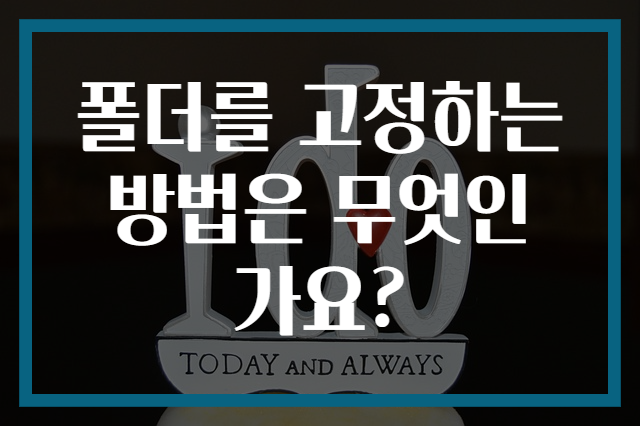폴더 고정하기 쉽게 만들기
많은 사람들은 컴퓨터에서 필요한 파일과 폴더를 효율적으로 관리하는 방법을 찾고 있습니다. 특히 자주 사용하는 폴더를 쉽게 접근할 수 있도록 고정하는 것은 시간과 노력을 절약하는 데 큰 도움이 됩니다. 이번 글에서는 다양한 운영 체제에서 폴더를 고정하는 방법에 대해 자세히 알아보겠습니다.
Windows에서 폴더 고정하기
Windows 운영 체제에서는 폴더를 고정하는 방법이 몇 가지 있습니다. 가장 일반적인 방법은 작업 표시줄이나 파일 탐색기에서 폴더를 고정하는 것입니다.
-
작업 표시줄에 폴더 고정하기:
자주 사용하는 폴더를 작업 표시줄에 고정하려면 다음 단계를 따르세요. 먼저 원하는 폴더를 파일 탐색기에서 찾아서 오른쪽 버튼을 클릭합니다. 그리고 ‘작업 표시줄에 고정’ 옵션을 선택하면 폴더가 작업 표시줄에 추가됩니다. 이후 언제든지 작업 표시줄에서 클릭하여 쉽게 접근할 수 있습니다.
-
파일 탐색기에 고정하기:
파일 탐색기에서도 자주 사용하는 폴더를 ‘빠른 접근’에 고정할 수 있습니다. 먼저 파일 탐색기를 열고, 고정하려는 폴더를 찾아서 오른쪽 클릭 후 ‘빠른 접근에 고정’을 선택합니다. 이렇게 하면 폴더가 왼쪽 패널의 ‘빠른 접근’에 추가되어 언제든지 쉽게 접근할 수 있습니다.
Mac에서 폴더 고정하기
Mac 사용자라면 Dock에 폴더를 고정하여 빠르게 접근할 수 있습니다. 방법은 다음과 같습니다.
-
Dock에 폴더 추가하기:
먼저 Finder를 열고 원하는 폴더로 이동합니다. 그 폴더를 Dock의 오른쪽 부분으로 드래그하여 놓으면 폴더 아이콘이 Dock에 추가됩니다. 이렇게 하면 Dock에서 클릭하여 바로 해당 폴더에 접근할 수 있습니다.
-
사이드바에 폴더 추가하기:
Finder의 사이드바에도 자주 사용하는 폴더를 추가할 수 있습니다. 원하는 폴더를 찾아서 왼쪽 사이드바로 드래그하면 추가됩니다. 나중에도 쉽게 사이드바에서 원하는 폴더를 찾아 사용할 수 있습니다.
Linux에서 폴더 고정하기
Linux는 배포판에 따라 사용자 인터페이스가 다를 수 있지만, 일반적인 방법으로 설명하겠습니다.
-
패널에 폴더 고정하기:
대부분의 Linux 배포판에서는 패널에 폴더를 고정할 수 있습니다. 원하는 폴더를 파일 관리자로 열고, 오른쪽 클릭 후 ‘패널에 추가’ 또는 ‘고정’ 옵션을 선택합니다. 그렇게 하면 패널에서 항상 해당 폴더에 접근할 수 있습니다.
-
바탕화면에 폴더 추가하기:
다양한 Linux 데스크톱 환경에서는 바탕화면에 직접 폴더를 추가하는 것도 가능합니다. 원하는 폴더를 드래그하여 바탕화면에 놓으면 해당 폴더의 바로가기가 생성됩니다. 이렇게 하면 언제든지 바탕화면에서 필요한 폴더로 빠르게 이동할 수 있습니다.
폴더 고정의 장점
폴더를 고정하는 것은 단순히 접근성을 높이는 것 외에도 여러 가지 장점이 있습니다. 첫째, 자주 사용하는 폴더를 한 눈에 확인할 수 있어 작업 효율이 증가합니다. 둘째, 파일 탐색을 할 때 시간을 절약할 수 있습니다. 셋째, 폴더를 고정함으로써 중요한 파일이나 프로젝트를 쉽게 관리할 수 있습니다.
마치며
폴더 고정은 컴퓨터 작업을 보다 효율적으로 만드는 간단한 방법입니다. Windows, Mac, Linux 운영 체제에 따라 조금씩 방법은 다르지만, 기본 원리는 동일합니다. 자주 사용하는 폴더를 고정해 두면 날마다의 작업에서 편리함과 효율성을 높일 수 있습니다. 각자의 운영 체제에 맞는 방법으로 폴더를 고정하여 더 나은 컴퓨터 환경을 만들어 보세요. 활용하는 폴더의 수가 많아질수록 고정의 필요성이 증가하므로 각종 업무나 개인적인 필요를 고려하여 적절하게 폴더를 고정해 두는 것이 중요합니다.